Consulta Saldo de Facção
Sumário
Este procedimento tem como objetivo, prestar as orientações para a verificação do saldo em processo em Facção, e realizar a alteração de saldo.
Este procedimento aplica-se ao processo de consulta e verificação dos saldos/notas fiscais, dos materiais processados em Facção.
Pré-requisitos: NF emitida para a transferência do material para o Faccionista.
Pré-requisitos: NA
ü Tela SU705 – Consulta Saldo Facção
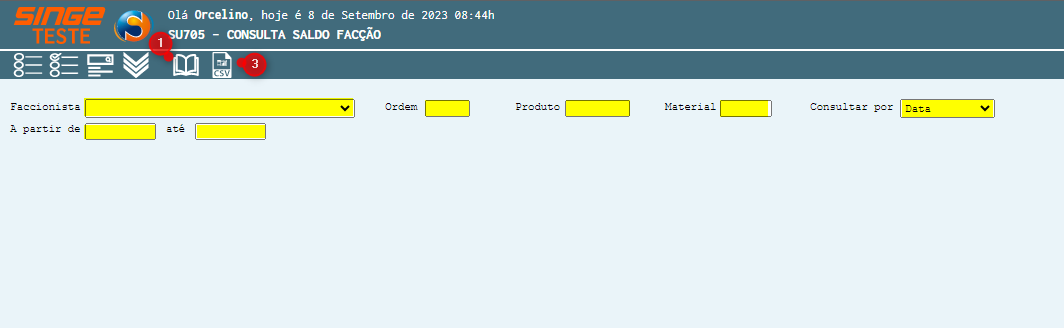
Figura 1: Tela Consulta Saldo Facção
|
Ícone Consultar
|
Utilizado para consultar saldo d ordem de produção em Facção
|
|
Ícone Limpar Campos
|
Utilizado para limpar os campos para uma nova pesquisa
|
|
Ícone Exportar CSV
|
Utilizado para gerar um download de um arquivo em Excel
|
Para realizar a consulta do saldo em um fornecedor:
· Definir como será realizada a consulta, selecionando no campo Consulta por uma das opções: Data ou Faccionista
· Também é possível filtrar pelo número da ordem de produção, informando o número no campo Ordem
· Ou buscar por um produto específico, informando o código do produto no campo Produto
· Informando o código do Material, é possível buscar por um material específico
· Definindo a consulta por data, devemos informar no campo “A partir de” um período específico
Após definir a como será realizada a consulta, basta informar:
· Para consulta por Faccionista, selecionar no campo Faccionista o nome do fornecedor. Para opção de data, informar o campo “A partir de” no formato (dd/mm/aaaa)
Após informar o campo, basta clicar sobre o ícone Consultar  , para que o sistema retorne com as informações do Faccionista.
, para que o sistema retorne com as informações do Faccionista.
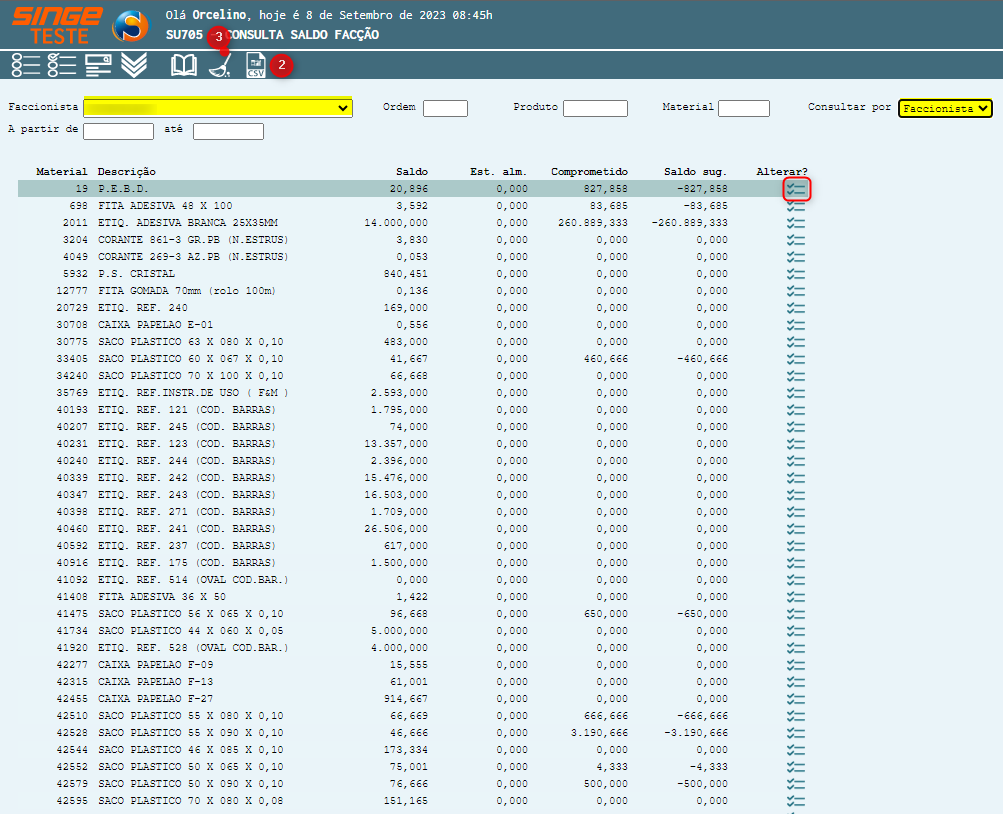
Figura 2: Tela Consulta Saldo Facção
Para alterar o saldo, basta clicar sobre o ícone Alterar Saldo  , onde uma guia será exibida para que a quantidade possa ser informada.
, onde uma guia será exibida para que a quantidade possa ser informada.
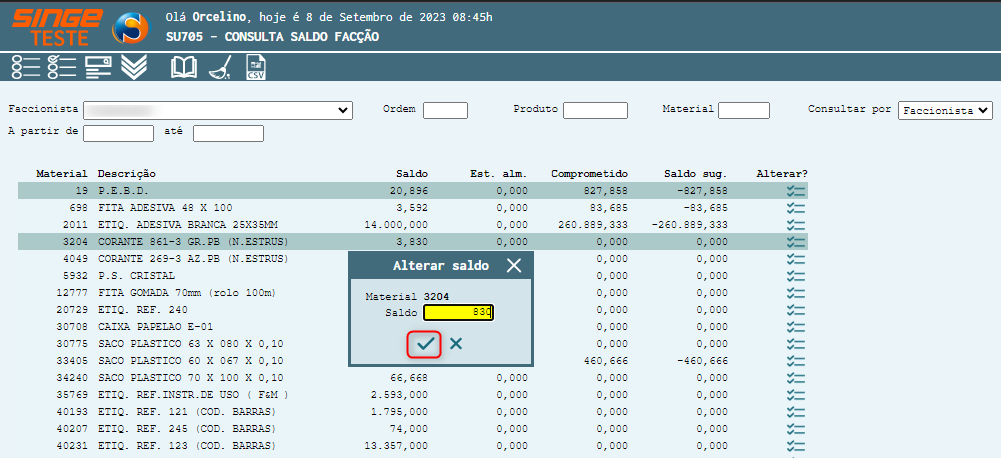
Figura 3: Tela Consulta Saldo Facção
· Informando a quantidade, basta clicar sobre o ícone Confirmar  , para que o sistema confirme a alteração.
, para que o sistema confirme a alteração.
As ordens Listadas e em Produção, estarão separadas por número de Ordem.
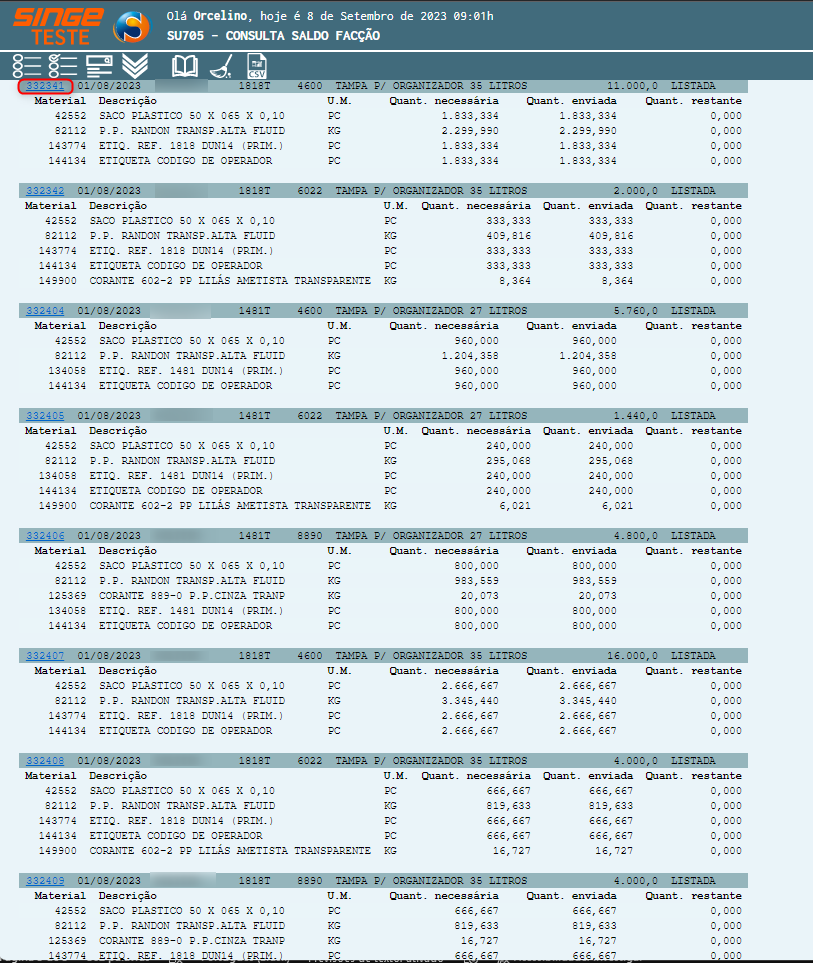
Figura 4: Tela Consulta Saldo Facção
Clicando sobre o Número da Ordem, será exibido o número de notas fiscais da ordem em questão.
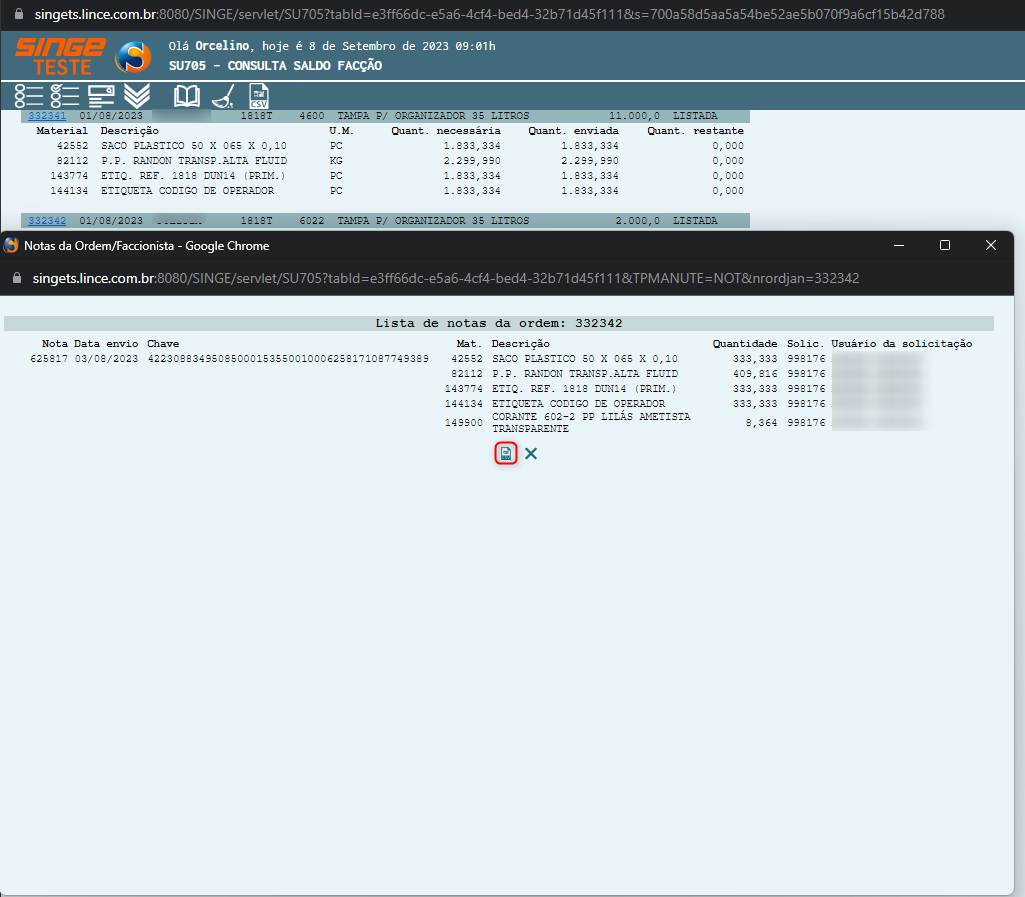
Figura 5: Tela Consulta Saldo Facção
Esta documentação foi útil para você?